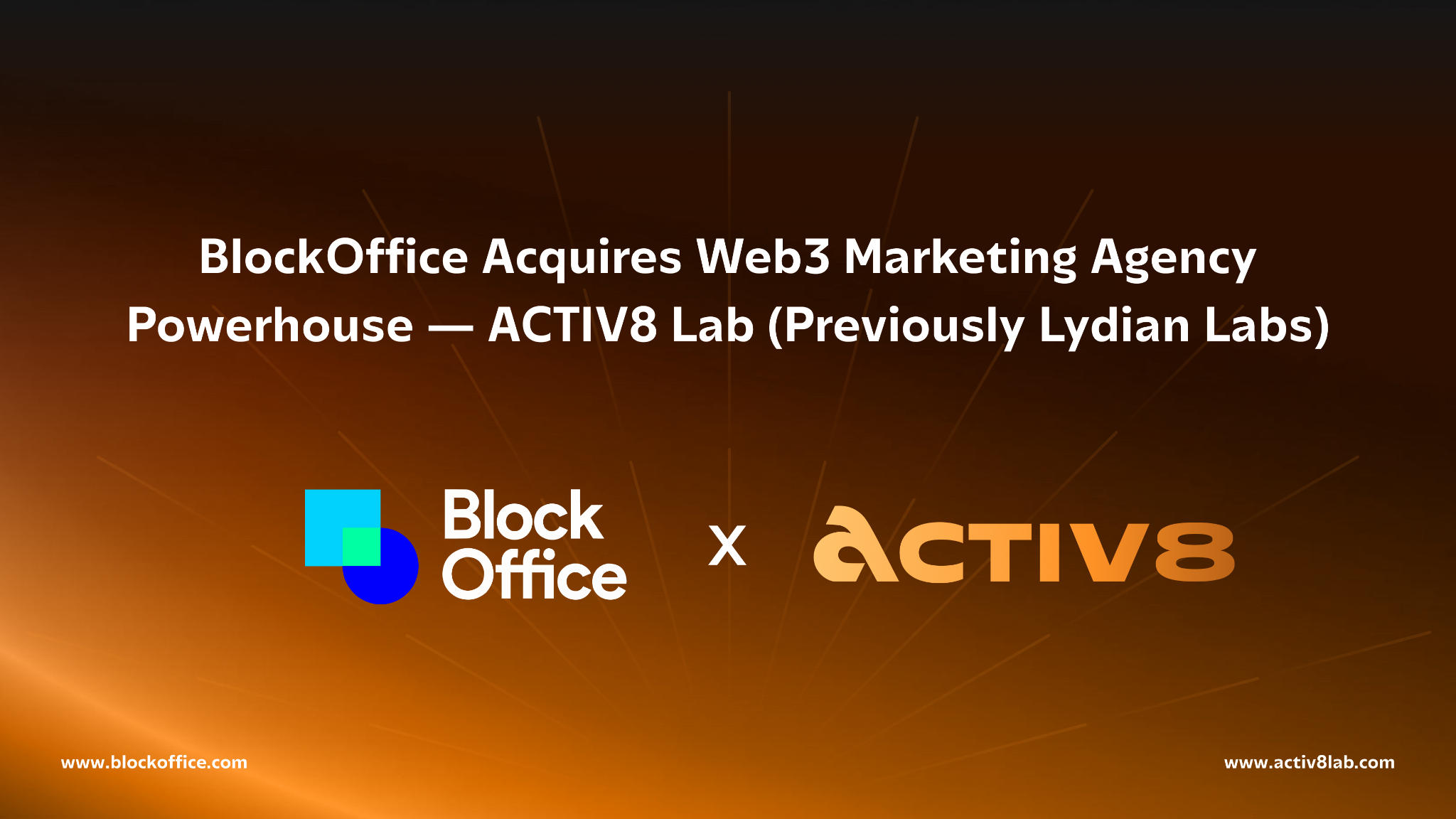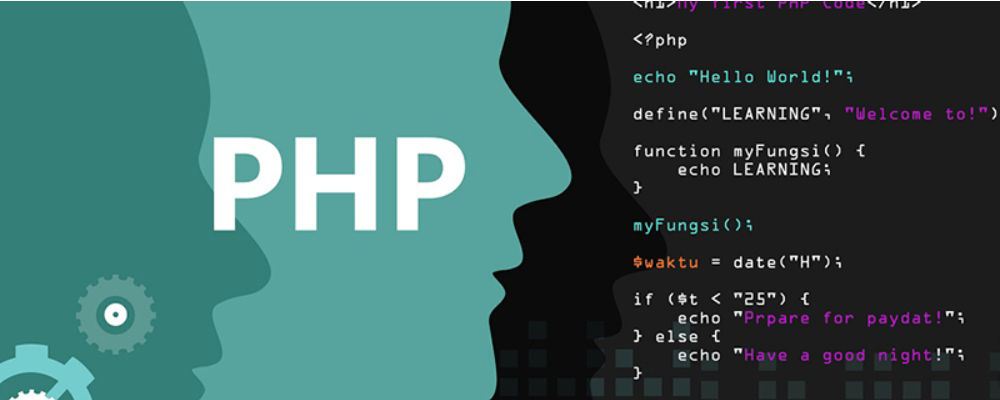Linux技术回顾之“硬件信息”
时间:2009-03-23 来源:sjhf
|
【数据资料来自互联网,个人收集总结】
1。如何查看CPU类型以及相关特性?
方法一: Linux下CPU相关的参数保存在 /proc/cpuinfo 文件里, 查看文件内容,即可知道CPU相关的技术参数。 方法二: 采用命令 dmesg | grep CPU 可以查看到相关CPU的启动信息 查看CPU的位数可以这样 getconf LONG_BIT,不是32位就是64位了:) 2。如何查看内存大小以及使用情况? 方法一: 直接查看 /proc/meminfo 文件 方法二: 使用 free -m 命令查看,如下: [root@miix proc]# free -m total used free shared buffers cached Mem: 748 738 9 0 121 304 -/+ buffers/cache: 313 435 Swap: 768 0 768 可以看到总内存为748M,使用了738M,空闲9M,交换空间768M还没使用。 其实我的物理内存是768M的,一些内存和显卡共享了。 方法三: 使用 top 命令也可以看到实时的内存使用情况。 3。如何查看硬盘型号以及相关参数? 方法一: fdisk -l 可以看到系统上的磁盘(包括U盘)的分区以及大小相关信息。 方法二: 直接查看 /proc/partitions 文件。 方法三: 通过命令 hdparm -i /dev/hda 获取硬盘详细物理参数 4。如何查看网卡相关信息? 方法一: ethtool eth0 采用此命令可以查看到网卡相关的技术指标 (本人测试过不一定所有网卡都支持此命令) ethtool -i eth1 加上 -i 参数查看网卡驱动 可以尝试其它参数查看网卡相关技术参数 方法二: 也可以通过 dmesg | grep eth0 等看到网卡名字(厂家)等信息 通过查看 /etc/sysconfig/network-.s/ifcfg-eth0 可以看到当前的网卡配置包括IP、网关地址等信息。 当然也可以通过ifconfig命令查看。 5。如何查看USB设备相关信息? 方法一: 其实通过 fdisk -l 命令可以查看到接入的U盘信息,本人的U盘信息如下: Disk /dev/sda: 2012 MB, 2012217344 bytes 16 heads, 32 sectors/track, 7676 cylinders Units = cylinders of 512 * 512 = 262144 bytes Device Boot Start End Blocks Id System /dev/sda1 * 16 7676 1961024 b W95 FAT32 U盘的设备文件是 /dev/sda,2G大小,FAT32格式。 如果用户登陆的不是Linux图形界面,U盘不会自动挂载上来。 此时可以通过手工挂载(mount): mount /dev/sda1 mount_point 以上命令将U盘挂载到当前目录的 mount_point 目录,注意挂的是 sda1 不是 sda。 卸载命令是 umount mount_point Linux默认没有自带支持NTFS格式磁盘的驱动,但对FAT32支持良好,挂载的时候一般不需要 -t vfat 参数 。 如果支持ntfs,对ntfs格式的磁盘分区应使用 -t ntfs 参数。 如果出现乱码情况,可以考虑用 -o iocharset=字符集 参数。 可以通过 lsusb 命令查看 USB 设备信息哦: [root@miix tmp]# lsusb Bus 001 Device 001: ID 0000:0000 Bus 002 Device 001: ID 0000:0000 Bus 003 Device 001: ID 0000:0000 Bus 004 Device 002: ID 0951:1613 Kingston Technology Bus 004 Device 001: ID 0000:0000 6。如何查看光盘相关信息? 方法一: 插入CD光碟后,在本人的RHEL5系统里,光碟文件是 /dev/cdrom, 因此只需 mount /dev/cdrom mount_point 即可。 [root@miix tmp]# mount /dev/cdrom mount_point mount: block device /dev/cdrom is write-protected, mounting read-only 其实仔细看一下,光驱的设备文件是 hdc [root@miix tmp]# ls -l /dev/cdrom* lrwxrwxrwx 1 root root 3 01-08 08:54 /dev/cdrom -> hdc lrwxrwxrwx 1 root root 3 01-08 08:54 /dev/cdrom-hdc -> hdc 因此我们也可以这样 mount /dev/hdc mount_point 如果光驱里没放入有效光盘,则报错: [root@miix tmp]# mount /dev/hdc mount_point mount: 找不到介质 7。如何挂载ISO文件? 方法: mount -o loop *.iso mount_point 8。如何查看主板信息? 使用命令 lspci 即可 ------------------------------------------------------------------------------------------ 赵小蜗牛 QQ: 755721501 E-mail: [email protected] 在不断奉献中谋求生存发展、打造自己的优秀品质,用人性最本质最动人的一面“营销”自己! |
相关阅读 更多 +